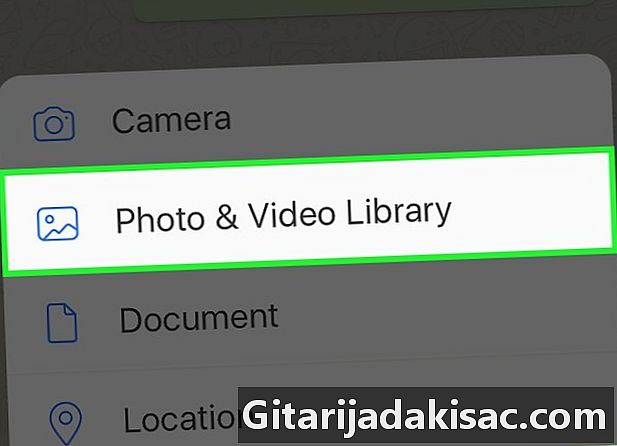
Inhoud
Dit artikel is geschreven in samenwerking met onze redacteuren en gekwalificeerde onderzoekers om de juistheid en volledigheid van de inhoud te garanderen.Het content management team van onderzoekt zorgvuldig het werk van de redactie om ervoor te zorgen dat elk item voldoet aan onze hoge kwaliteitsnormen.
U kunt eenvoudig een geanimeerde GIF verzenden naar een contactpersoon op WhatsApp.
stadia
-
WhatsApp openen. De WhatsApp-app wordt weergegeven door een telefoonpictogram in een chatballon op een groene achtergrond.- Als je geen verbinding hebt met WhatsApp, voer je je telefoonnummer in en druk je op doorgaan.
-
Tik op katten. Deze knop bevindt zich onderaan het scherm, links van de optie instellingen.- Als u zich al in het chatmenu bevindt, slaat u deze stap over.
- Als u zich in een gespreksvenster bevindt, drukt u op de knop terugkeer in de linkerbovenhoek van het scherm.
-
Selecteer een gesprek. -
pers +. Deze knop bevindt zich in de linkeronderhoek van het scherm. -
Tik op Foto's en video's. -
Druk op GIF. Deze optie bevindt zich linksonder in het scherm. U kunt op deze pagina een GIF selecteren door erop te tikken of u kunt een specifieke GIF zoeken met behulp van de balk Zoeken in GIPHY boven aan het scherm.- U kunt ook op drukken Uitgelicht bovenaan de pagina om je favoriete GIF's te bekijken.
-
Selecteer een GIF. De GIF wordt geopend in de bewerkingsmodus en u kunt het volgende doen:- voeg e en stickers toe door op de knoppen in de rechterbovenhoek van het scherm te drukken,
- voeg een bijschrift toe door het in de balk onder aan het scherm te typen,
- voeg een andere GIF of een foto toe door het pictogram te selecteren + links van de legendabalk.
-
Selecteer de witte pijl. De pijl bevindt zich in de rechteronderhoek van het scherm. Uw GIF wordt naar het geselecteerde contact verzonden.